الإعلانات
هل يعمل جهاز الكمبيوتر الخاص بك بجزء من السرعة التي اعتاد عليها؟ هل تشعر أن Microsoft لا توفر أدوات كافية للحفاظ على نظافة Windows وسرعته وفي أفضل حالاته؟ أدخل Auslogics BoostSpeed، طريقة مجربة ومختبرة لتنفس حياة جديدة إلى قسم قديم في Windows.
مشاكل المسح والإصلاح
بعد تنزيل سريع بسرعة 9 ميجابايت وعملية تثبيت لا تستخدم سوى مساحة قرص صلب تبلغ 50 ميجابايت ، فإن أول شيء تريده BoostSpeed هو فحص نظامك. ينقسم البرنامج إلى قسمين عبر علامات التبويب: مسح للنظام, مرشد النظام, إستخدام الموارد و ادوات متطورة.
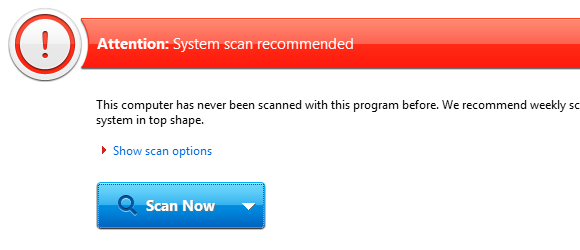
في علامة التبويب الأولى هناك دعوة كبيرة إفحص الآن زر بقائمة منسدلة تسمح لك بإرشاد البرنامج لإصلاح البرامج تلقائيًا والنوم أو إيقاف تشغيل جهاز الكمبيوتر بمجرد الانتهاء. هناك أيضا مفيد المهام السريعة منطقة إلى اليمين تقدم بعض العمليات المفيدة بنقرة واحدة لمسح الإنترنت وسجل Windows بالإضافة إلى حذف الملفات المؤقت وتحسين الذاكرة.
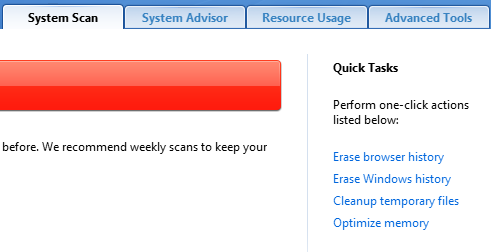
بشكل افتراضي ، سيقوم البرنامج بالبحث عن جميع المشاكل التي يمكن اكتشافها ، ولكن إذا كنت ترغب في تخصيص ما يبحث عنه BoostSpeed ، فانقر فوق إظهار خيارات المسح وقم باختيارك. بمجرد أن تبدأ الفحص ، من المحتمل أن تشاهد مشاكل تبدأ في الظهور على الفور تقريبًا ، جنبًا إلى جنب مع تحليل لكيفية تأثير ذلك على سرعة جهاز الكمبيوتر الخاص بك.
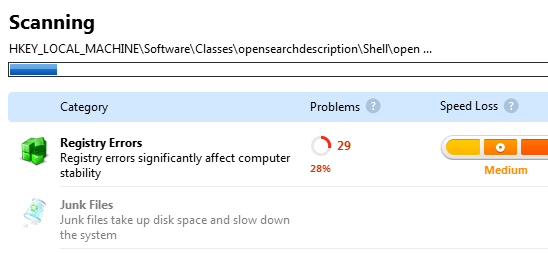
استغرق المسح نفسه بالكاد دقيقتين على جهازي ، ووجد ما يقرب من 600 مشكلة. لإلقاء نظرة فاحصة على ما وجده BoostSpeed بالضبط ، تحقق من اظهر التفاصيل مربع في الجزء السفلي من الشاشة وإلقاء نظرة. نقرة من يصلح اضبط البرنامج على العمل وذهبت المشاكل بالكاد في نصف الوقت الذي استغرقه فحص جهاز الكمبيوتر الخاص بي في المقام الأول!
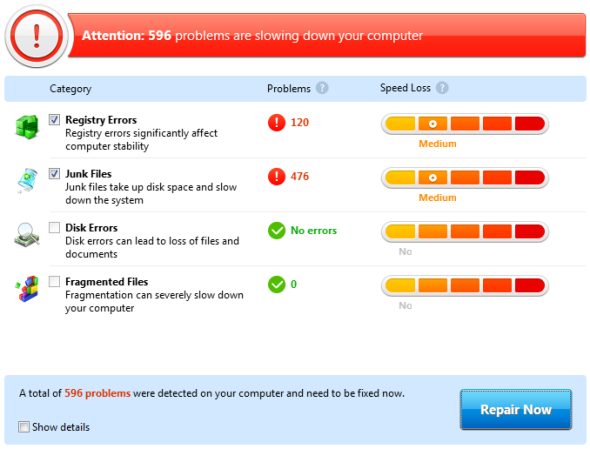
علامة التبويب التالية بعنوان مرشد النظام، يتحقق من الإعدادات داخل Windows التي قد تؤثر سلبًا على أداء جهاز الكمبيوتر الخاص بك مثل التمكين التشغيل التلقائي للأجهزة القابلة للإزالة (خطر الفيروسات / البرامج الضارة) أو تعطيل الخدمات التي لا تستخدمها لتحرير ذاكرة. للعمل بناءً على نصيحة BoostSpeed ، يمكنك التحقق من كل إدخال ثم النقر إختيار الأصلاح في القائمة اليمنى. إذا كنت تستخدم خدمة أو ترغب في رفض رسالة ، فاضغط على إخفاء النصيحة.
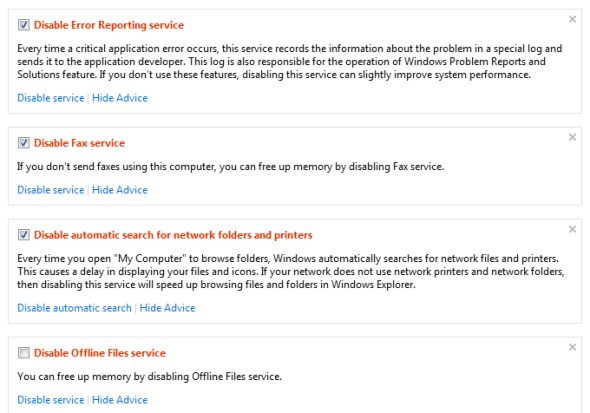
أدوات متقدمة ومراقبة الموارد
علامة التبويب الثالثة في صف الأربعة هي إستخدام الموارد المنطقة التي توفر وصولاً سريعًا إلى حمل وحدة المعالجة المركزية واستخدام ذاكرة الوصول العشوائي واستخدام القرص الصلب وحركة مرور الشبكة. لا يختلف الأمر كثيرًا عما يقدمه Windows Task Manager ، ولكن بنقرة واحدة عرض التفاصيل يكشف المزيد من المعلومات بشأن عمليات محددة ، مجال البحث ومفيد عملية قتل الزر الذي يضع حدا لكل ما حددته حاليا.
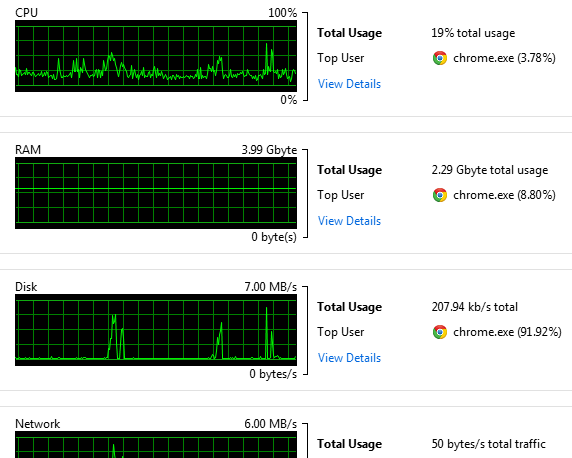
الاخير ادوات متطورة تحتوي علامة التبويب على تسع أدوات مفيدة أخرى يمكنك رؤيتها في لقطة الشاشة أدناه. تسمح لك هذه القائمة بالوصول السريع لتفريغ مساحة ، وتغيير خيارات بدء التشغيل ، ومحو المحفوظات وتعديل جوانب أخرى من نظامك. يخفف BoostSpeed الألم من تحسين نظامك من خلال جمع كمية لا تصدق من الخيارات معًا في مكان واحد.
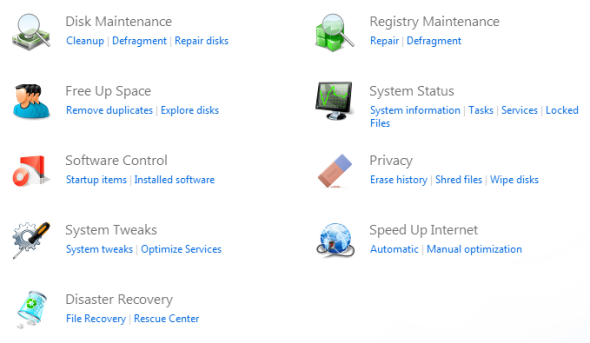
مجال اهتمام خاص هنا هو مركز الانقاذ والذي يتيح لك استعادة التغييرات التي تم إجراؤها على جهاز الكمبيوتر الخاص بك بواسطة BoostSpeed وكذلك الوصول إلى نقاط استعادة نظام Windows التي تم إجراؤها في الماضي.
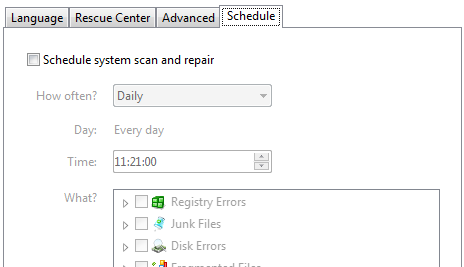
أخيرًا ، زيارة إلى تفضيلات البرنامج (الإعدادات ثم إعدادات البرنامج) يسمح لك بتنظيم عمليات مسح منتظمة عبر المجدول علامة التبويب ، التي لا تتحقق من المشكلات فحسب ، بل تعمل أيضًا على إصلاحها!
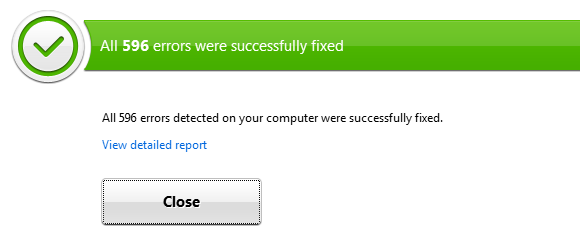
Auslogics حشد الكثير من الميزات في BoostSpeed ، فلماذا لا تحقق من النسخة التجريبية.
تيم كاتب مستقل يعيش في ملبورن بأستراليا. يمكنك متابعته على تويتر.
